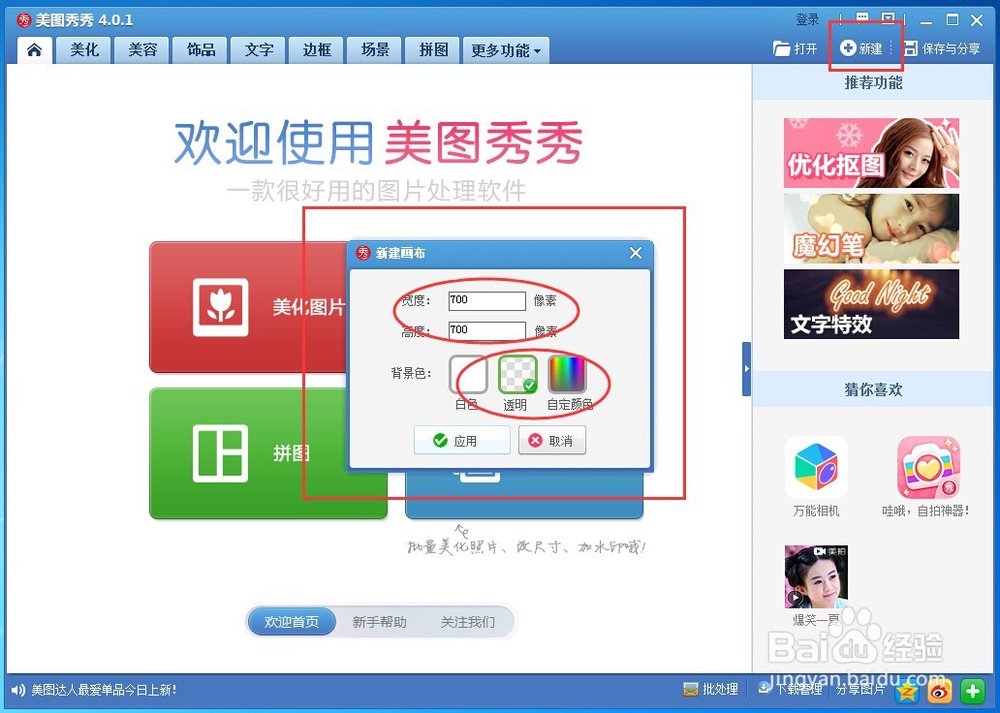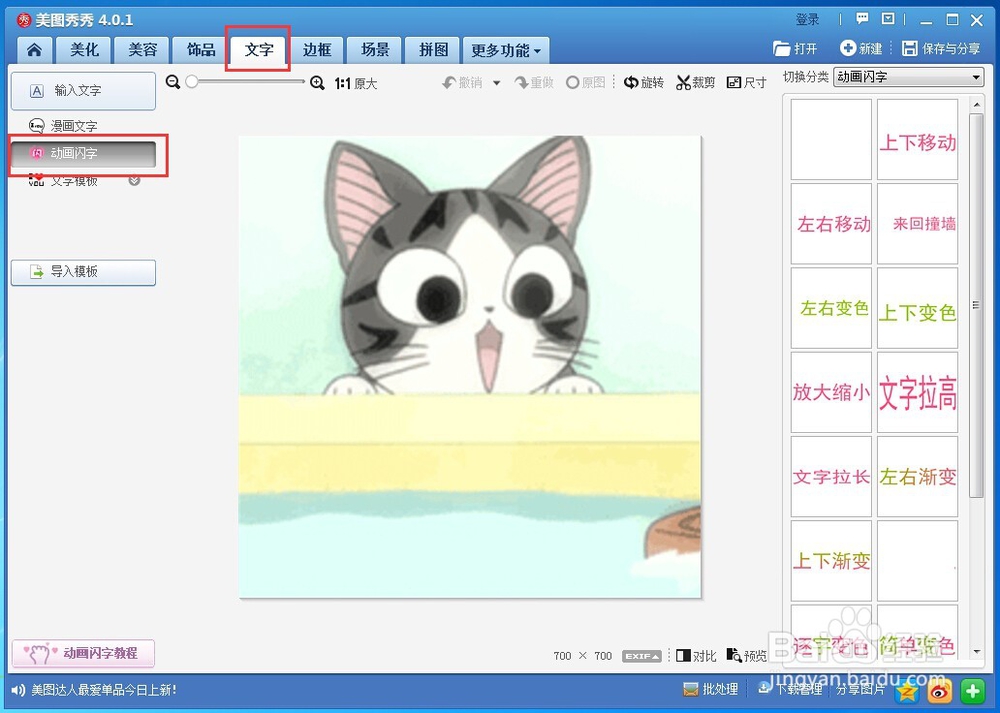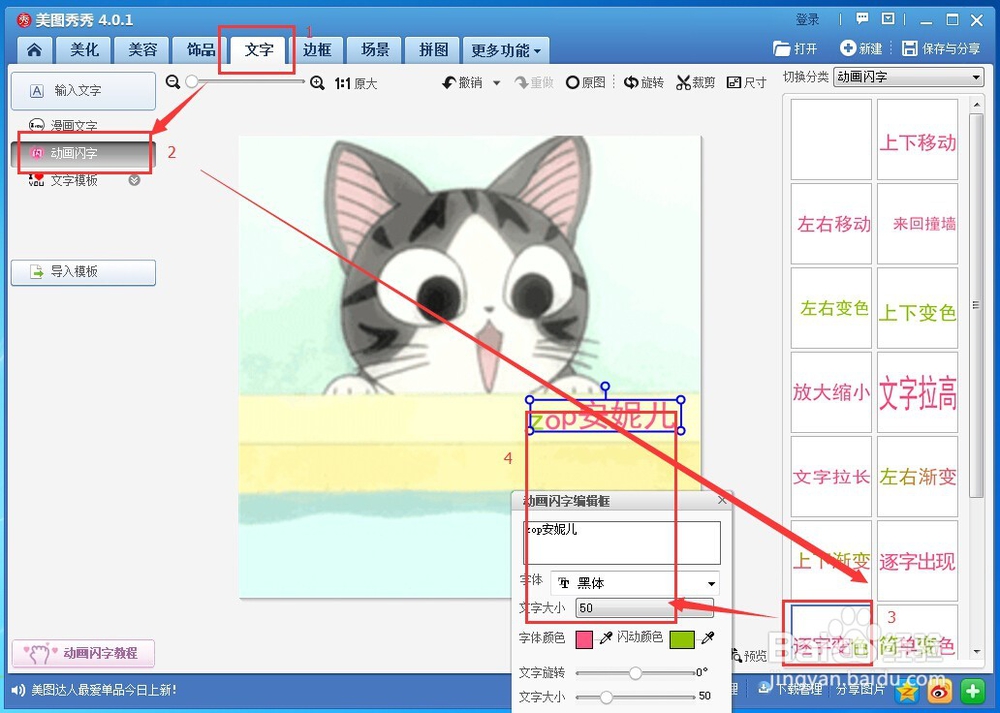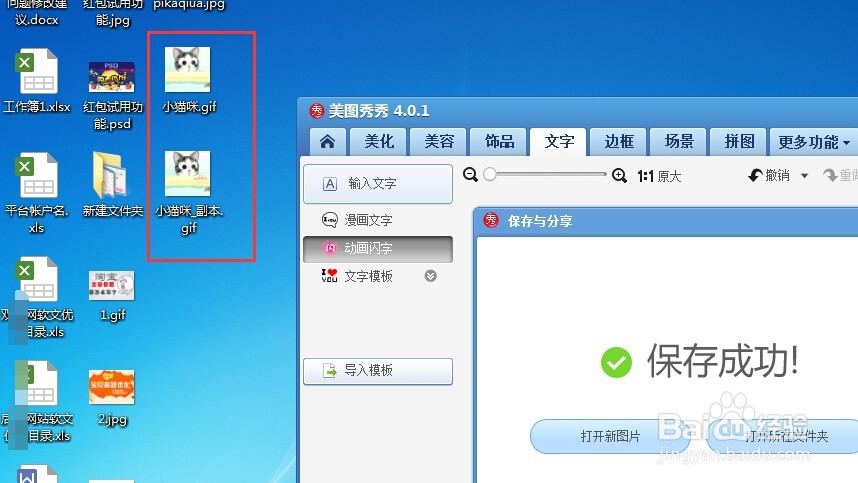怎么用美图秀秀在动态图片上添加文字
1、首先打开美图秀秀,如果没有的朋友可以直接百度下载一下就可以了,安装也很方便
2、将鼠标放在图片上,就会显示这个图片的基本属性,查看一下我们要修改的图片大小
3、我们需要新建一个画布,在新画布上操作,画布的尺寸要设置的和图片一样大小
4、然后将我们要修改的图片拖动进去就可以了
5、然后选择文字,点击动态文字进行操作
6、在出现的文字输入对话框中,选择文字动态样式,调整一下文字合适的位置
7、点击选择保存就可以了,在保存的时候切记要保存为gif格式,选择保存路径等设置好。
8、点击完成,我们就可以在桌面上看到这两个图片了,那个副本就是我们修改的图片。
9、打开就可以看到我们添加的效果了,动态的文字奥,很漂亮的,也可以用QQ聊天,很炫的奥
声明:本网站引用、摘录或转载内容仅供网站访问者交流或参考,不代表本站立场,如存在版权或非法内容,请联系站长删除,联系邮箱:site.kefu@qq.com。
阅读量:70
阅读量:61
阅读量:93
阅读量:57
阅读量:85